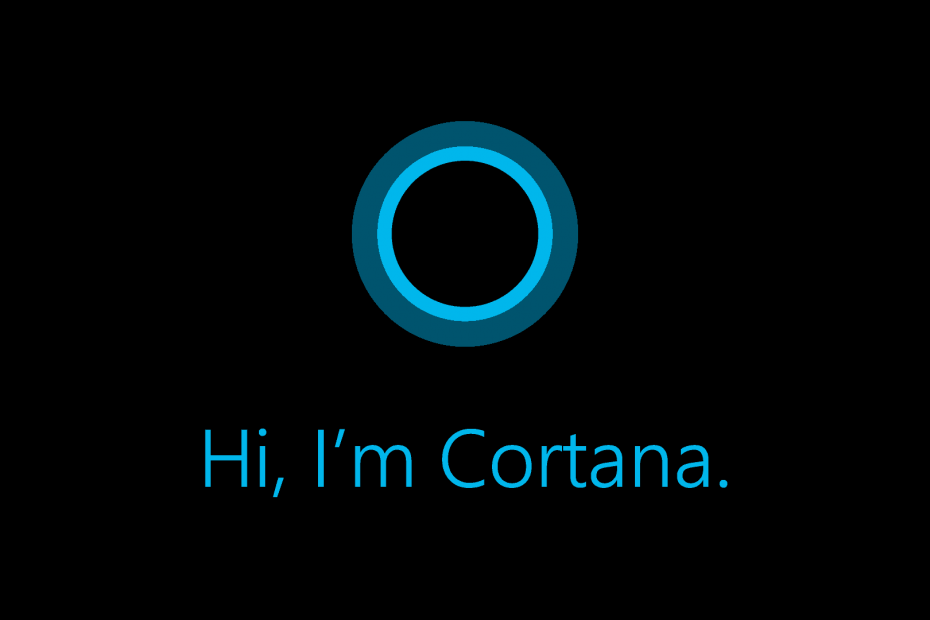- Cortana on loistava Windows 10 -avustaja, vaikka sen tavoin, kuten muillakin asioilla, saattaa esiintyä joitain ongelmia.
- Käyttäjät ilmoittavat, että Cortana avautuu jatkuvasti, ja tässä artikkelissa tutkitaan muutamia helppoja tapoja ratkaista tämä ongelma.
- Meidän Windows 10 osiosta löydät lisää teknisten asiantuntijoidemme kirjoittamia vianmääritysartikkeleita, joten tarkista ne.
- Tämä artikkeli on osa kattavampaa opasjoukkoa, jonka löydät omistuksestamme Cortana-napa.

Tämä ohjelmisto korjaa yleiset tietokonevirheet, suojaa sinua tiedostohäviöltä, haittaohjelmilta, laitteistovikoilta ja optimoi tietokoneesi maksimaalisen suorituskyvyn saavuttamiseksi. Korjaa PC-ongelmat ja poista virukset nyt kolmessa helpossa vaiheessa:
- Lataa Restoro PC: n korjaustyökalu joka tulee patentoidun tekniikan mukana (patentti saatavilla tässä).
- Klikkaus Aloita skannaus löytää Windows-ongelmat, jotka saattavat aiheuttaa tietokoneongelmia.
- Klikkaus Korjaa kaikki korjata tietokoneen turvallisuuteen ja suorituskykyyn vaikuttavat ongelmat
- Restoro on ladannut 0 lukijoita tässä kuussa.
Vaikka Cortana on epäilemättä loistava lisä mihin Windows 10 jo tarjoaa, joskus se voi olla muutaman ärsytyksen aihe.
Nimittäin ongelma, jossa se satunnaisesti aktivoituu ilman mitään panosta, kun käyttäjät ilmoittavat, että ongelmien ratkaisemisessa on ongelmia.
Cortana on hieno ominaisuus, mutta joskus voi esiintyä ongelmia. Cortanan ja sen ongelmien osalta käyttäjät ilmoittivat seuraavista ongelmista:
- Lopeta Cortanan avautuminen vierittäessäsi - Tämä on Cortanan yleinen ongelma, ja sen korjaamiseksi sinun tarvitsee vain poistaa käytöstä Kolmen sormen napautuksen ja Neljän sormen napautuksen ominaisuudet.
- Poista kolmen sormen hana Cortana käytöstä - Kolmen sormen napautus on tämän ongelman pääasiallinen syy, ja tässä artikkelissa näytämme sinulle, kuinka tämä ominaisuus voidaan poistaa käytöstä.
- Etsi-ruutu avautuu jatkuvasti - Tämän ongelman voi aiheuttaa kosketuslevy, ja jos sinulla on tämä ongelma, yritä poistaa kosketuslevy käytöstä ja tarkista, auttaako se.
- Cortana-haku jatkuu - Tämä on toinen yleinen ongelma Cortanassa. Jos Cortana näkyy jatkuvasti, yritä liittää USB-hiiri ja tarkista, auttaako se.
- Cortana käynnistyy jatkuvasti, aktivoituu, alkaa - Tämä voi olla ärsyttävä ongelma, mutta sinun pitäisi pystyä korjaamaan se käyttämällä jotakin ratkaisumme.
Tässä viestissä näemme kuinka korjata Windows 10 Cortana pitää avautumisen päästä eroon siitä ikuisesti. Aloitetaan.
Kuinka voin korjata Windows 10 Cortanan jatkuvasti ponnahtaa esiin?
1. Sammuta ohjauslevyn eleet, jotka laukaisevat Cortanan

Jos käytät kannettavaa tietokonetta ohjauslevyllä, on todennäköistä, että kannettavassasi on joitain asetettuja eleitä, jotka laukaisevat Cortanan.
Jos et vielä tiedä tästä, niin tämä on todennäköisesti asia, joka laukaisee Cortanan kannettavalla tietokoneellasi.
Seuraa alla olevia vaiheita ja korjaat ongelman hetkessä.
- Avaa sinun Aloitusvalikko ja nyt auki Asetukset.
- Etsi asetussovelluksessa Laitteet napsauta sitä. Tämä avaa uuden ikkunan.
- Napsauta nyt tässä uudessa ikkunassa Hiiri ja kosketuslevy. Tämä avaa syöttölaitteiden vaihtoehdot.
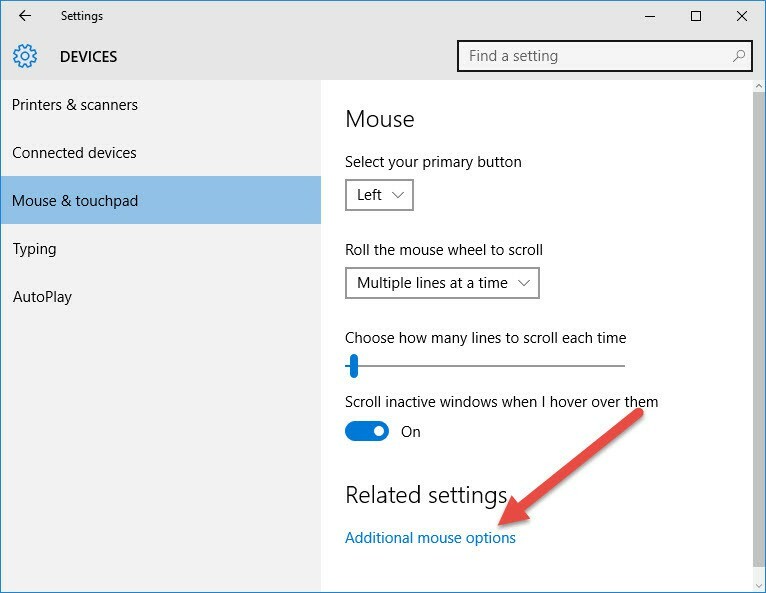
- Nyt tässä ikkunassa sinun on napsautettava Muita hiirivaihtoehtoja. Tämä avaa uuden ikkunan.
- Tämä uusi ikkuna riippuu käyttämäsi laitteen tyypistä. (Minulla ei ole kannettavaa tietokonetta, tai muuten olisin osoittanut sinulle kuvan.)
- Etsi nyt huolellisesti vaihtoehtoja, jotka lukevat Kolmen sormen hana tai Neljä sormea.
- Sinun on varmistettava, että nämä vaihtoehdot on poistettu käytöstä, koska tämä on myös tekijä, joka laukaisee Cortanan automaattisesti.
2. Asenna vanhempi kosketuslevyn ohjain

Jos Cortana avautuu jatkuvasti, ongelma saattaa olla kosketuslevyn ohjain. Jotkut käyttäjät suosittelevat ongelman korjaamiseksi vanhemman ohjaimen asentamista.
Tämä on melko yksinkertaista ja voit tehdä sen suoraan Laitehallinnasta. Voit tehdä sen seuraavasti:
- Avata Laitehallinta, etsi kosketuslevyn ohjain, napsauta sitä hiiren kakkospainikkeella ja valitse Päivitä ohjain valikosta.
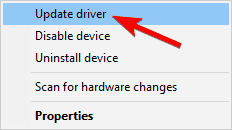
- Valitse nyt Selaa tietokonettani ohjainohjelmistojen löytämiseksi.
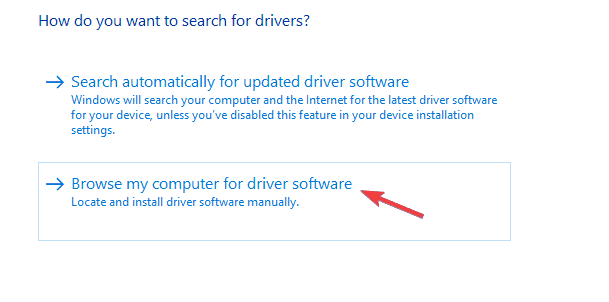
- Klikkaa Haluan valita tietokoneellani käytettävissä olevien ohjaimien luettelosta.
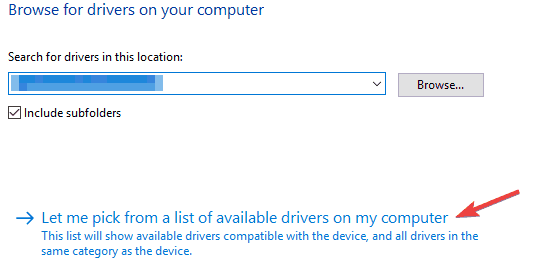
- Näyttöön tulee luettelo ohjaimista. Valitse vanhempi ohjain ja napsauta Seuraava.
Kun vanhempi ohjain on asennettu, etsi kosketuslevyn ohjelmisto ja poista se käytöstä Kolmen sormen hana ja Neljä sormea ominaisuudet.
Jos tämä ratkaisu toimii sinulle, muista, että sinun on estettävä Windows 10: tä päivittämästä kosketuslevyn ohjainta automaattisesti.
Jos haluat nähdä, miten se tehdään, muista tarkistaa oppaamme kuinka estää Windows 10 päivittämästä tiettyjä ohjaimia.
Muista, että et ehkä pysty asentamaan vanhempaa ohjainta Laitehallinnalla. Jos näin tapahtuu, joudut poistamaan ohjaimen manuaalisesti yhdessä kaikkien siihen liittyvien tiedostojen kanssa.
Voit tehdä sen monilla tavoilla, mutta yksinkertaisin tapa on käyttää asennuksen poisto-ohjelmistoa.
Nämä sovellukset on erityisesti suunniteltu poistamaan ohjelmat sekä kaikki niihin liittyvät tiedostot ja rekisterimerkinnät.
Jos haluat poistaa sovelluksen kokonaan tietokoneeltasi, muista yrittää IOBit-asennuksen poisto-ohjelma.
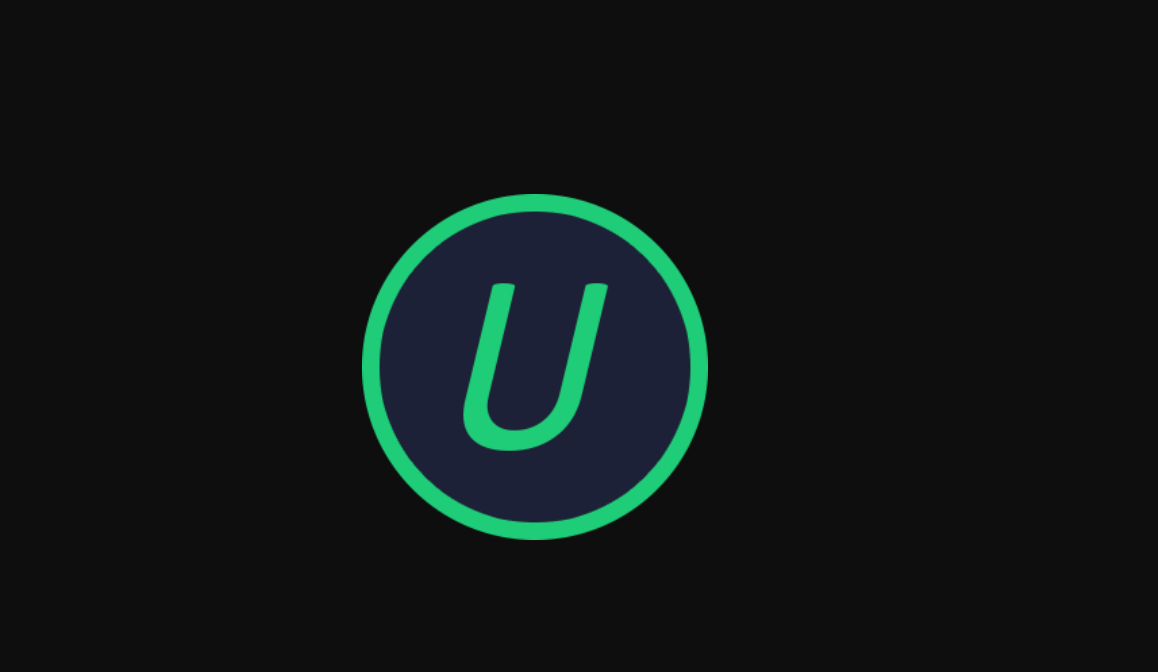
iObit Uninstaller on täydellinen työkalu käytettäväksi ja se poistaa kaikki ei-toivotut ohjelmat laitteeltasi, myös itsepintaiset.
Voit käyttää IObitialadataalla olevasta linkistä jaAsentaase. Avaa yksinkertaisesti ohjelma, valitse poistettava sovellus ja napsautaPoista asennus-painiketta.
Käy nyt kosketuslevyn valmistajalla ja lataa vanhempi ohjain kosketuslevyllesi. Asennuksen jälkeen poista se käytöstä Kolmen sormen hana ja Neljä sormea ominaisuudet ja ongelma pitäisi ratkaista kokonaan.

iObit Uninstaller
Poista kaikki ei-toivotut ohjelmat laitteeltasi kokonaan tällä luotettavalla työkalulla. Hanki paras tarjous nyt!
3. Sammuta Hey Cortana -sanan tunnistus

Joskus Cortana ei kykene kokoamaan puhetta ja voi aloittaa itsestään. Tämä johtuu Cortanan aina kuuntelevasta ominaisuudesta. Voit poistaa sen käytöstä siirtymällä helposti Cortanan asetuksiin.
- Avaa Käynnistä-valikko ja kirjoita Cortana. Huomaat, että tulos, joka lukee Cortana & Search -asetukset, avautuu. Klikkaa sitä.
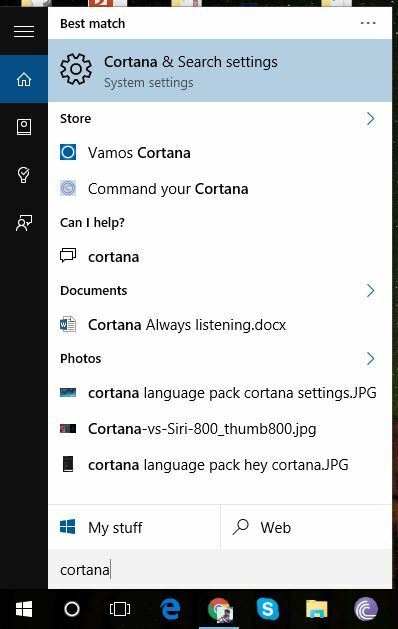
- Tuloksen napsauttaminen avaa uuden sivun. Etsi nyt asetus, joka lukee Anna Cortanan vastata Hei Cortanalle ja kytke sitten vaihtoehto pois päältä.
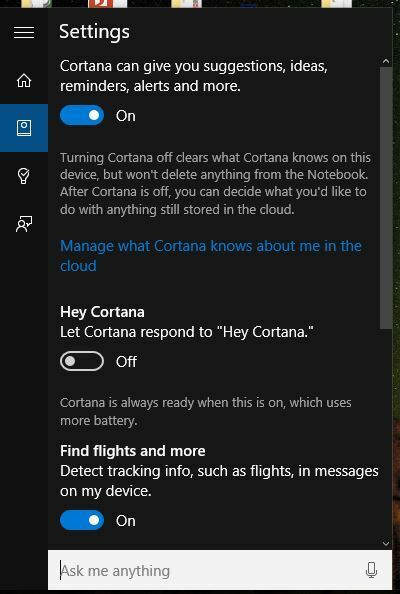
Hei Cortanaa ei tunnisteta Windows 10: ssä? Tässä sinun on tehtävä!
4. Poista tehtäväpalkin pienet bitit käytöstä hakuasetuksissa

Noudata kaikkia kohdassa mainittuja vaiheita Ratkaisu 2. Etsi Cortana- ja Haku-asetuksista vaihtoehto, joka lukee Tehtäväpalkki.
On mahdollisuus sammuttaa se. Tee se, ja sen pitäisi lievittää tätä ongelmaa.
5. Poista Cortana käytöstä lukitusnäytössä

Jos Cortana tulee jatkuvasti esiin Windows 10 -tietokoneellasi, ongelma voi olla sen asetuksissa.
Suorita järjestelmän skannaus mahdollisten virheiden löytämiseksi

Lataa Restoro
PC-korjaustyökalu

Klikkaus Aloita skannaus löytää Windows-ongelmia.

Klikkaus Korjaa kaikki korjata patentoidun tekniikan ongelmat.
Suorita PC Scan with Restoro Repair Tool -työkalu löytääksesi virheitä, jotka aiheuttavat tietoturvaongelmia ja hidastuksia. Kun tarkistus on valmis, korjaus korvaa vahingoittuneet tiedostot uusilla Windows-tiedostoilla ja -komponenteilla.
Käyttäjien mukaan tämä ongelma voi johtua lukitusnäytön asetuksista, ja jotta voit estää Cortanan näkymisen koko ajan, sinun on tehtävä seuraavat toimet:
- Lehdistö Windows-näppäin + I avata Asetukset-sovellus.
- Kun Asetukset-sovellus avautuu, siirry kohtaan Cortana -osiossa.
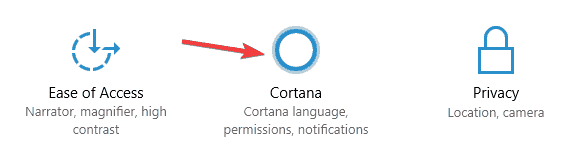
- Etsi oikeasta ruudusta Käytä Cortanaa, vaikka laitteeni olisi lukittu vaihtoehto ja poista se käytöstä.
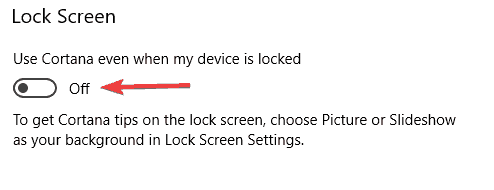
Sen jälkeen Cortanan ongelma on ratkaistava kokonaan.
6. Tarkista näppäimistö

Joskus tämä ongelma voi ilmetä, jos tietty avain on näppäimistö on jumissa.
Useat käyttäjät ilmoittivat, että tämä ongelma alkoi esiintyä jumissa olevan F5-avaimen takia. Tämä sai tietyt pikanäppäimet aktivoitumaan vahingossa ja Cortana ponnahtaa esiin.
Voit korjata tämän ongelman tarkistamalla näppäimistön ja varmista, ettei siinä ole jumissa olevia näppäimiä. Vaihtoehtoisesti voit kokeilla toista näppäimistöä ja tarkistaa, ilmeneekö ongelma uudelleen.
Muista, että tämä on epätodennäköinen syy, mutta suosittelemme kuitenkin tarkistamaan näppäimistön joka tapauksessa.
7. Kokeile käyttää USB-hiirtä

Jos Cortana avautuu jatkuvasti, syy voi olla kosketuslevy. Jotkut kosketuslevyt ovat melko herkkiä, ja voit suorittaa eleitä vahingossa.
Ongelman korjaamiseksi on suositeltavaa kokeilla USB-hiirtä kannettavan tietokoneen kanssa.
Jos vaihtaminen USB-hiireen korjaa ongelman, se tarkoittaa, että teet eleitä kosketuslevylläsi ja käynnistät Cortanan vahingossa.
Tämä ei ole pysyvä ratkaisu, mutta se on kunnollinen ratkaisu, joten muista kokeilla sitä.
8. Poista kosketuslevy käytöstä

Kuten aiemmin mainittiin, joskus nämä ongelmat voivat johtua sinun kosketuslevy. Jos et käytä kosketuslevyäsi niin usein, voit poistaa sen käytöstä kiertotapana.
On useita tapoja tehdä se, mutta paras on käyttää pikanäppäintä sen poistamiseksi käytöstä.
Jos haluat löytää, mikä näppäin poistaa kosketuslevyn käytöstä, etsi näppäintä, jossa on kosketuslevykuvake, ja paina Fn ja tuo näppäin yhdessä kosketuslevyn poistamiseksi käytöstä.
Jos et löydä pikanäppäintä, voit aina tarkistaa kannettavan tietokoneen käyttöoppaasta yksityiskohtaiset ohjeet kosketuslevyn poistamiseksi käytöstä.
Voit myös poistaa kosketuslevyn käytöstä kosketuslevyn ohjelmiston avulla.
Jokainen kosketuslevyn ohjelmisto on erilainen, mutta jokaisella kosketuslevysovelluksella on mahdollisuus poistaa kosketuslevy käytöstä, joten sinun pitäisi pystyä poistamaan se käytöstä.
Lopuksi voit vain poistaa kosketuslevyn käytöstä Laitehallinnasta. Voit tehdä sen seuraavasti:
- Lehdistö Windows-näppäin + X avata Win + X -valikko. Valitse nyt Laitehallintaluettelosta.
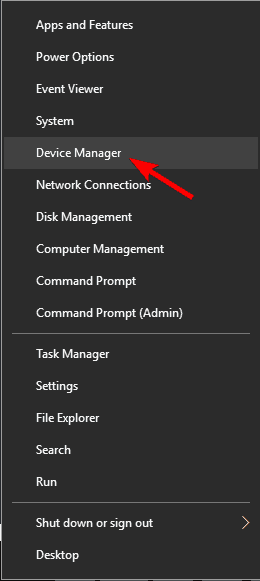
- Etsi kosketuslevy luettelosta, napsauta sitä hiiren kakkospainikkeella ja valitse Poista laite käytöstä valikosta.
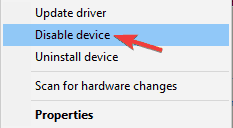
- Kun vahvistusikkuna tulee näkyviin, napsauta Joo.
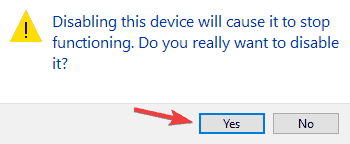
Sen jälkeen kosketuslevy on poistettava kokonaan käytöstä ja Cortanan ongelma ratkaistaan.
Eeppisen oppaan hälytys! Katso oppaamme kosketuslevyn poistamiseksi käytöstä nyt!
9. Muokkaa rekisteriäsi

Käyttäjien mukaan voit korjata Cortanan ongelmat yksinkertaisesti tekemällä muutamia muutoksia rekisteriisi. Tämä on melko yksinkertaista ja voit tehdä sen seuraamalla näitä vaiheita:
- Lehdistö Windows-näppäin + R ja kirjoita regedit. Paina nyt Tulla sisään tai napsauta OK.
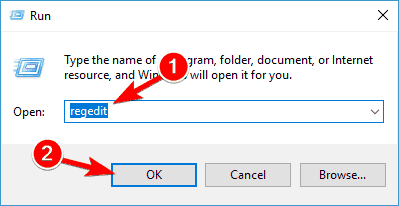
- Kun Rekisterieditori avautuu, siirry kohtaan HKEY_LOCAL_MACHINE \ SOFTWARE \ Synaptics \ SynTP \ Win10 -näppäintä vasemmassa ruudussa.
- Napsauta hiiren kakkospainikkeella Win10-näppäintä ja valitse Viedä valikosta.
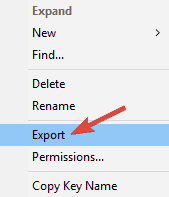
- vuonna Vie alue valitse Valittu haara, kirjoita haluamasi tiedoston nimi ja napsauta Tallentaa. Jos jokin menee pieleen rekisterin muokkaamisen jälkeen, voit aina suorittaa viedyn tiedoston ja palauttaa rekisterin alkuperäiseen tilaan.
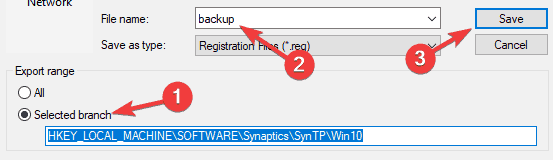
- Poista oikeanpuoleisesta ruudusta seuraavat DWORD-tiedostot:
- 3Sormen napautus
- 3SormiTapPlugInActionID
- 3SormiTapPlugInID
- 3SormiPainaButtonAction
Sen jälkeen tarkista, jatkuuko ongelma edelleen. Jos et löydä mitään näistä DWORDeista tai polkua vaiheesta 2, tämä ratkaisu ei koske sinua, joten voit vain ohittaa sen.
Etkö pääse rekisterieditoriin? Katso tämä opas ja ratkaise ongelma.
Nämä ovat joitain työskentelytavat korjata Windows 10 Cortana automaattisesti ponnahdusikkunassa.
Nämä menetelmät varmasti korjaavat kohtaamasi ongelman, koska niillä on jo lukemattomia muita Internetissä.
Kerro meille, kuinka nämä ohjeet menivät sinulle kommenteissamme!
 Onko sinulla vielä ongelmia?Korjaa ne tällä työkalulla:
Onko sinulla vielä ongelmia?Korjaa ne tällä työkalulla:
- Lataa tämä tietokoneen korjaustyökalu arvioitu erinomaiseksi TrustPilot.comissa (lataus alkaa tältä sivulta).
- Klikkaus Aloita skannaus löytää Windows-ongelmat, jotka saattavat aiheuttaa tietokoneongelmia.
- Klikkaus Korjaa kaikki korjata patentoidun tekniikan ongelmat (Yksinomainen alennus lukijamme).
Restoro on ladannut 0 lukijoita tässä kuussa.
![Asenna Cortana-kielipaketit Windows 10: een [vaiheittaiset ohjeet]](/f/5fe9196f855b23a8afff3044bb874ad2.jpg?width=300&height=460)